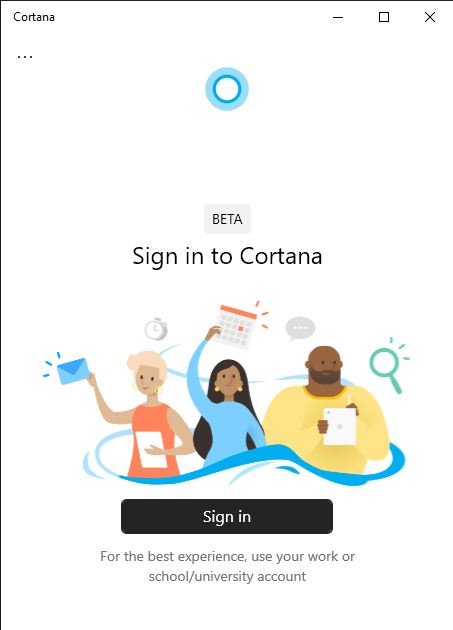So deinstallieren Sie die Cortana-App im Windows 10-Update vom Mai 2020 vollständig
Sie können die Cortana-App im Windows 10 Mai 2020-Update deinstallieren, indem Sie eine administrative PowerShell-Instanz öffnen und den in diesem Artikel angegebenen Befehl ausführen.
Gilt für Windows 10 20H1 und höher
Microsoft hat Cortana mit dem Windows-Update vom 10. Mai 2020 komplett neu gestaltet. Es ist jetzt von der Windows-Suche getrennt und wird als reguläre App auf Ihrem Desktop angezeigt. Das neue Cortana dreht sich um eine “Konversations” -Erfahrung, bei der eine Benutzeroberfläche verwendet wird, die einer Messaging-App ähnelt, jedoch noch nicht die volle Funktionsparität mit der älteren Version aufweist.
Da Cortana jetzt eine UWP-App ist, die über den Microsoft Store bereitgestellt wird, können Sie sie von Ihrem System entfernen. Dies ersetzt ältere Änderungen an Registrierungs- und Gruppenrichtlinien für frühere Windows-Versionen. Mit dieser Technik können Sie die Cortana-App vollständig entfernen, sodass sie aus Ihrem Startmenü verschwindet.
Wenn Sie versuchen, mit der rechten Maustaste auf den Startmenüeintrag von Cortana zu klicken, wird keine Option zum Deinstallieren angezeigt. Da Cortana immer noch eine integrierte System-App ist, die mit Windows gebündelt ist, deaktiviert Microsoft die Deinstallation auf die übliche Weise.
Um die App zu entfernen, müssen Sie PowerShell verwenden. Suchen Sie im Startmenü nach PowerShell, klicken Sie mit der rechten Maustaste und wählen Sie “Als Administrator ausführen”. Bestätigen Sie das Popup zur Benutzerkontensteuerung, das Ihnen scheinbar Administratorzugriff gewährt.
Geben Sie den folgenden Befehl in das PowerShell-Fenster ein und drücken Sie die Eingabetaste:
Get-AppxPackage *549981C3F5F10* | Remove-AppxPackage
Ein Fortschrittsbalken wird kurz angezeigt und verschwindet dann. Cortana wird nun entfernt und sein Eintrag aus dem Startmenü entfernt. Wenn Sie sich über den obigen Befehl wundern, erhalten wir zuerst Details zum Cortana-App-Paket und geben sie dann an das Applet “Remove-AppxPackage” weiter, das sich um das Entfernen kümmert. (Cortanas App-Paket hat einen seltsam kryptischen Namen, in dem „Cortana” überhaupt nicht erwähnt wird).
Sie können Cortana jederzeit in der Zukunft neu installieren. Gehen Sie einfach in den Microsoft Store, suchen Sie nach der Cortana-App und installieren Sie sie. Cortana wird nun wieder in Ihr System integriert.